外出先でも音楽コレクションを手放す必要はありません。Spotifyのようなストリーミングサービスは素晴らしいですが、自分の音楽にお金を払う必要はありません。Androidデバイスに音楽を転送したい場合は、次の手順に従ってください。
USBケーブルによるファイル転送
Androidデバイスに音楽を転送するための最も簡単な方法は、USBケーブルでPCに接続することです。ファイルが携帯電話に保存されたら、PhonographやPowerampなどの音楽アプリを使用してコレクションを管理できます。
最初に、デバイスをPCに接続し、デバイスが表示されるまで待ちます。Windowsでは、エクスプローラの「デバイスとドライブ」の下に表示されるはずです。USBケーブルが充電だけでなくデータ転送にも使用できることを確認する必要があります。

macOSユーザーは、Android File Transferを使用する必要があります。Macにダウンロードしてインストールしたら、Androidデバイスを接続します。その後、Androidデバイスのコンテンツを参照し、音楽ファイルを直接コピーすることができます。
Androidは、USB経由でAndroidデバイスのファイルシステムにアクセスできない充電モードをデフォルトで選択することがあります。PCがAndroidデバイスを検出していない場合は、画面の上から下にスワイプしてUSB設定を開き、「ファイル転送」が選択されていることを確認します。

デバイスは、自動的に決定するのではなく、接続時にUSB接続で何をするかを確認することがあります。「ファイルの転送」などのオプションがあります。お使いのデバイスでは言い回しが異なる場合がありますが、このような場合はこのオプションを選択します。PCが認識したら、ファイルの移動を開始できます。
ミュージックフォルダを開き、音楽コレクションを保存するAndroidデバイスにアイテムをドラッグし始めます。転送するファイルの数によっては、この処理に時間がかかる場合があります。
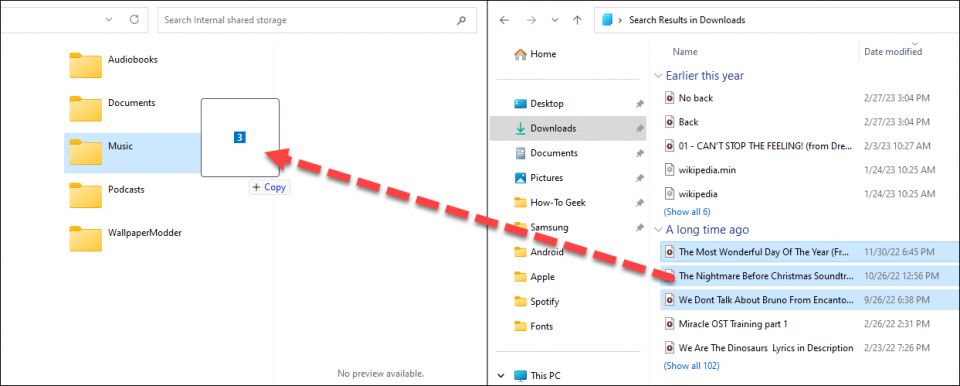
フラッシュドライブを使用した転送
USBフラッシュドライブを使用して、PCからデバイスに音楽ファイルを転送することもできます。便利な「デュアルドライブ」USBスティック(AndroidデバイスがUSB-Cを使用している場合)を使用するか、USB-AからUSB-Cへのアダプターを使用して、標準のUSBフラッシュドライブを接続することができます。
Androidの内部ファイルマネージャーは異なる場合がありますが、USBストレージを接続すると、(通知バーに)ファイルを表示するオプションが表示されます。表示されない場合は、デバイスのファイルマネージャーアプリを探して(まだインストールされていない場合は、GoogleのFilesアプリなどをダウンロードして)USBドライブを探します。
ほとんどのファイルマネージャーは、ファイルを直接移動するか、元のファイルをそのままにしてコピーすることができます。
たとえば、GoogleのFilesアプリでは、接続されているUSBストレージにあるファイルまたはフォルダを選択し、3点メニューから「移動」または「コピー」を選択することができます。

次に、「内部ストレージ」を選択し、デバイス上のフォルダを選択して、音楽を移動またはコピーします。
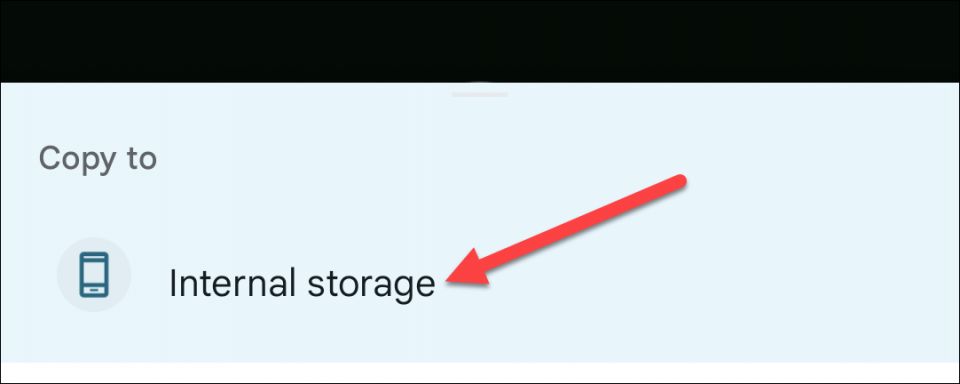
音楽ファイルはデバイスに保存され、選択した音楽アプリでアクセスできるようになります。
クラウドストレージへのアップロード
ケーブルやUSBスティックを扱いたくない場合は、クラウドストレージが最適です。Googleは15GBの無料ストレージを提供しており、AndroidやPCを含むすべてのデバイスで音楽コレクションを同期させる最も簡単な方法を提供しています。しかし、OneDriveやDropboxでも同じことができます。
まず、ウェブ上のGoogleドライブに音楽をアップロードします。左上隅の「新規」をクリックして、「ファイルのアップロード」を選択してファイルを個別にアップロードするか、「フォルダのアップロード」を選択して音楽コレクションを一度にアップロードします。必要に応じて、Googleドライブのデスクトップ版を使用してPCからファイルを同期することができます。
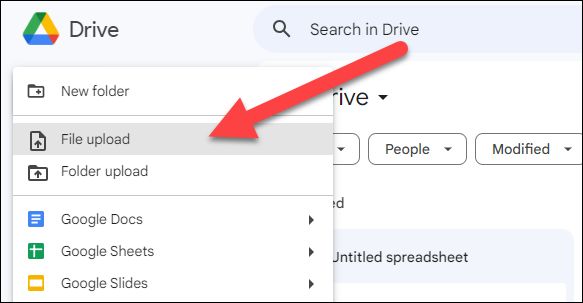
ファイルが配置されたら、AndroidデバイスでGoogleドライブを開き、音楽ファイルを探します。ファイルをタップして長押しすると、一度に複数のファイルを選択できます。

ファイルを選択したら、3点メニューアイコンをタップして「ダウンロード」を選択します。
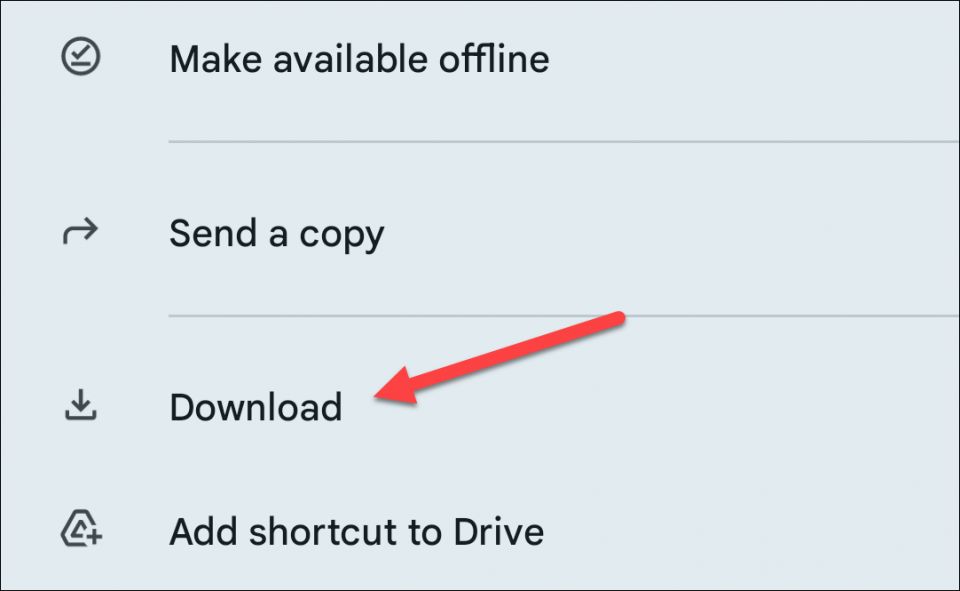
ファイルは、Androidデバイスのローカルで利用できるようになります。
Nearby Shareを使用した無線転送
より「組み込み型」の無線共有方法としては、AndroidとWindows向けのGoogle公式ツール「Nearby Share」を利用することができます。Nearby Shareは、AppleのAirDropと同様のアイデアです。すべてのAndroidデバイスに組み込まれており、公式アプリを通じてPCでも利用できます。
Android Nearby Shareに関する完全なガイドをチェックして、デバイスをすべて設定して準備を整えましょう。その後、WindowsでNearby Shareを使用するガイドを読んで、PCからAndroidに音楽を移動することができます。プロセスはシンプルで、準備ができたらシームレスに動作します。
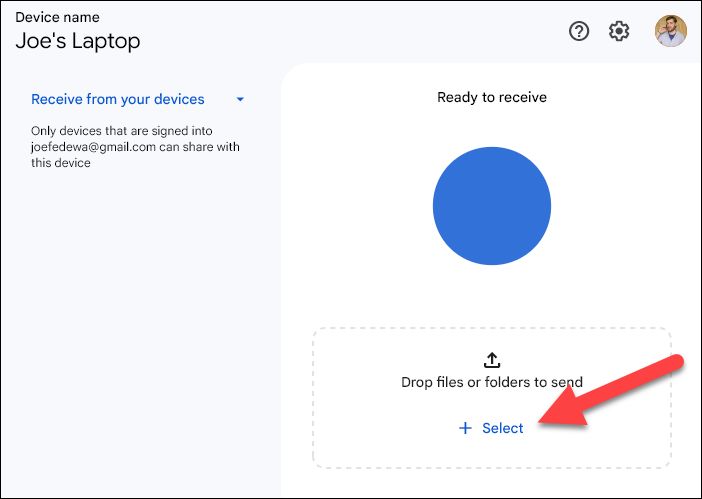
デバイス間でファイルを転送するのは面倒な作業ですが、WindowsとAndroidで簡単に実行できる方法があります。Nearby Shareは最も直接的な無線方法ですが、「Phone Link」アプリも検討すべきもう1つのオプションです。
コメントする